كيفية تعطيل التحقق من صحة الرمز البريدي لـ WooCommerce
نشرت: 2020-09-12هل تريد إزالة حقل الرمز البريدي؟ في هذا البرنامج التعليمي ، سنوضح لك كيفية تعطيل التحقق من صحة الرمز البريدي WooCommerce لتحسين صفحة الخروج الخاصة بك وزيادة معدلات التحويل.
لماذا تزيل التحقق من الرمز البريدي لـ WooCommerce؟
بشكل افتراضي ، تكون حقول الرمز البريدي مطلوبة في WooCommerce بحيث تتضمن التحقق من الصحة. ومع ذلك ، في بعض الأحيان هذه الحقول ليست ضرورية وتضيف الاحتكاك إلى صفحة الخروج. على سبيل المثال ، هناك العديد من البلدان في إفريقيا وأمريكا الوسطى وأوقيانوسيا التي لا تمتلك أو لا تستخدم الرموز البريدية. بالإضافة إلى ذلك ، إذا كتب المستخدمون نصًا في حقل الرمز البريدي ، فسيعرض WooCommerce رسالة خطأ ولن يسمح للمتسوقين بإكمال عملية الدفع.
يعد الحصول على صفحة تسجيل خروج محسّنة ورشيقة أمرًا أساسيًا لأي متجر عبر الإنترنت. يجب عليك إزالة أي عوامل تشتيت للانتباه لتوفير تجربة شراء أسرع وأفضل لعملائك. ونتيجة لذلك ، فإن وجود حقول غير ضرورية ورسائل خطأ يمكن أن يؤثر على تجربة التسوق لدى المستخدمين ومعدلات التحويل. لذلك ، في هذا الدليل ، سنوضح لك كيفية تعطيل التحقق من صحة الرمز البريدي لـ WooCommerce في صفحة الخروج . 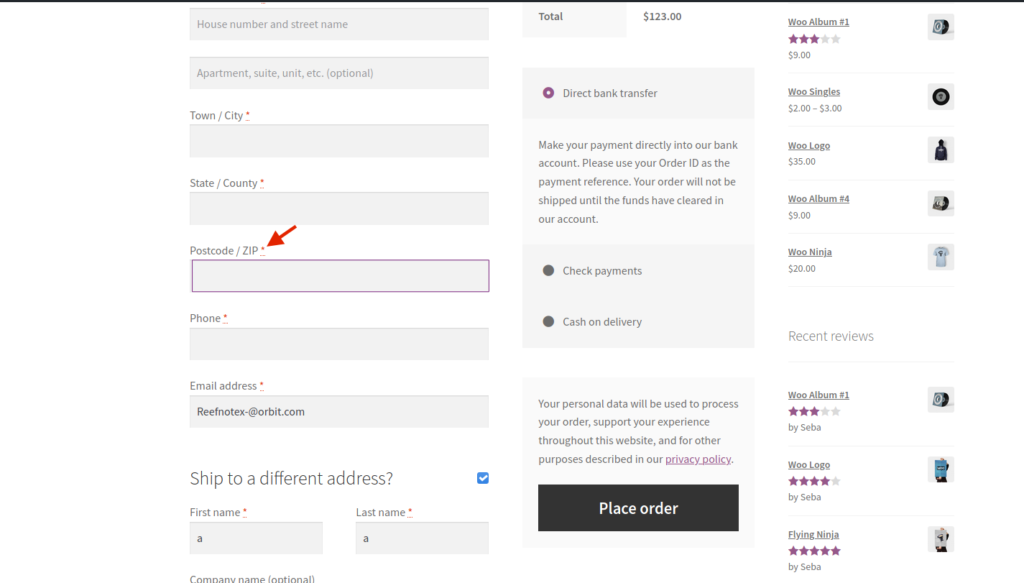
كيفية تعطيل التحقق من الرمز البريدي لـ WooCommerce برمجيًا
نظرًا لأننا سنقوم بتعديل ملف functions.php الخاص بقالبك ، قبل أن نبدأ ، نوصيك بإنشاء سمة فرعية. يمكنك مراجعة دليلنا لإنشاء واحد أو استخدام أي من هذه المكونات الإضافية. لذلك ، لإزالة التحقق من الرمز البريدي في WooCommerce ، أولاً ، انتقل إلى صفحة المنتج وأضف منتجًا إلى عربة التسوق بالنقر فوق الزر "إضافة إلى عربة التسوق". الآن ، دعنا نلقي نظرة على كيفية القيام بما يلي:
- قم بإزالة الرمز البريدي من صفحة الخروج من WooCommerce
- اجعل حقل الرمز البريدي اختياريًا
- إزالة حقول الفواتير من الخروج
- تحرير تسميات حقول صفحة الخروج
1) قم بإزالة الرمز البريدي من صفحة الخروج من WooCommerce
يتمثل أحد خيارات تعطيل التحقق من صحة الرمز البريدي في إزالة حقل الرمز البريدي تمامًا من صفحة تسجيل الخروج WooCommerce. أسهل طريقة للقيام بذلك هي استخدام بعض أدوات WooCommerce. لذلك ، لإزالة الحقل المضغوط من صفحة الخروج ، ما عليك سوى نسخ البرنامج النصي التالي ولصقه في نهاية ملف functions.php لموضوع الطفل الخاص بك:
// تعطيل حقل الرمز البريدي / الرمز البريدي
add_filter ('woocommerce_checkout_fields'، 'QuadLayers_remove_billing_postcode_checkout') ؛
الدالة QuadLayers_remove_billing_postcode_checkout (الحقول $) {
unset ($ الحقول ['billing'] ['billing_postcode']) ؛
عودة الحقول $؛
}
إن خطاف woocommerce_checkout_fields هو أحد روابط WooCommerce الأساسية التي يمكنك استخدامها لتخصيص صفحة الخروج. باستخدام وظيفة PHP المضمنة unset() ، تقوم بإفراغ الحقل وإرساله مرة أخرى إلى WooCommerce مع الإرجاع ؛ في السطر التالي. 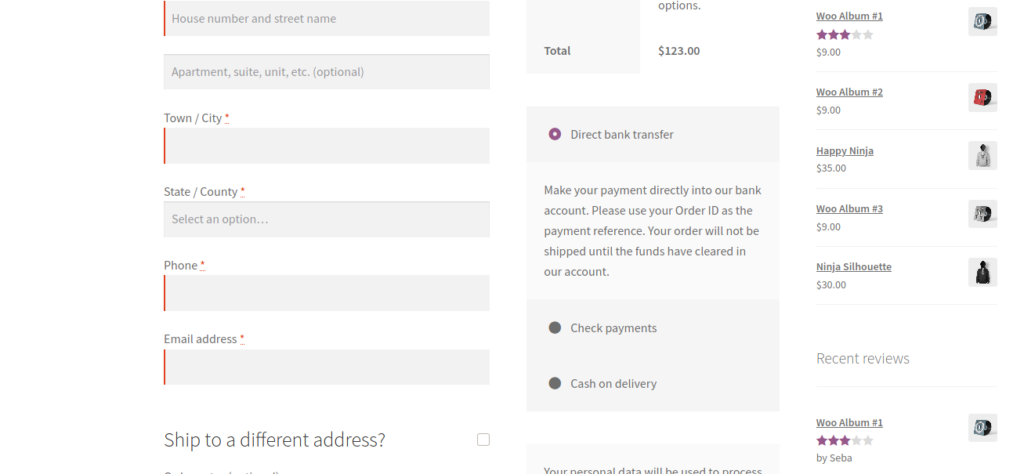
2) اجعل حقل الرمز البريدي اختياريًا
هناك بديل آخر لتعطيل التحقق من الرمز البريدي في صفحة تسجيل الخروج من WooCommerce وهو جعل خيار الحقل بدلاً من الخيار الإلزامي. للقيام بذلك ، الصق البرنامج النصي التالي في نهاية ملف functions.php :
// اجعل حقل الرمز البريدي اختياريًا
add_filter ('woocommerce_default_address_fields' ، 'QuadLayers_optional_postcode_checkout') ؛
الوظيفة QuadLayers_optional_postcode_checkout ($ p_fields) {
$ p_fields ['postcode'] ['required'] = false؛
إرجاع $ p_fields؛
}
هنا ، نستخدم خطافًا مختلفًا ( 'woocommerce_default_address_fields') . في هذه الحالة ، يمكنك استخدام هذا الخطاف لتغيير حقل الفوترة في صفحة الخروج. تعيين حقل الرمز البريدي على " خطأ " سيجعله اختياريًا ويزيل التحقق. 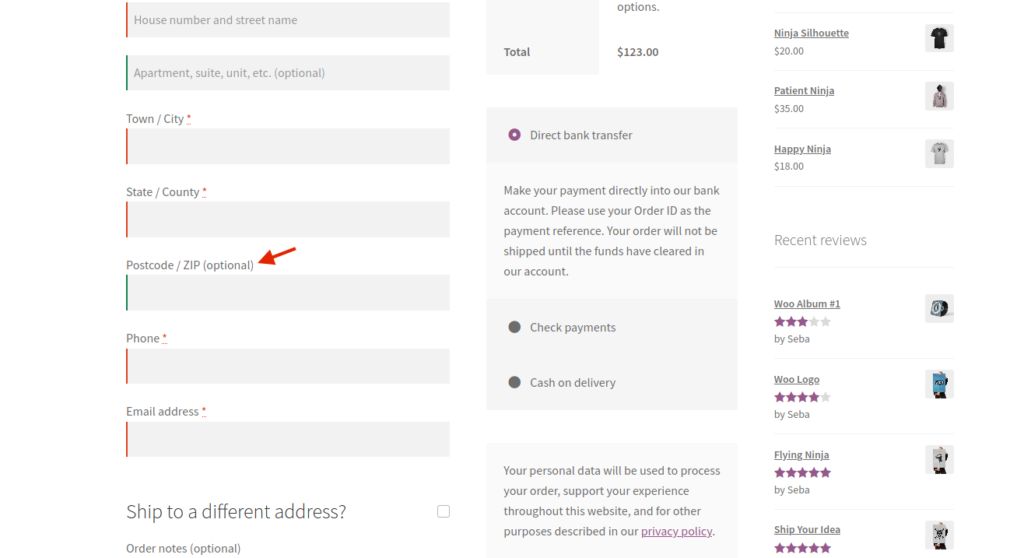
3) إزالة حقول الفواتير من الخروج
يتم عرض حقل Zip في نموذج الفوترة ، لذلك هناك طريقة أخرى لتعطيل التحقق وهي تخصيص قسم الفوترة وإزالة بعض الحقول من صفحة الخروج . بنفس الطريقة ، قمت بتعطيل حقل الرمز البريدي في النقطة 1 ، يمكنك فعل الشيء نفسه مع أي حقول أخرى. يمكنك تحديد حقل الرمز البريدي في الكود باستخدام هذه الفهارس: $fields['billing']['billing_postcode']) .
وبالمثل ، يمكنك إخفاء أي حقول أخرى تريدها. تحتاج فقط إلى معرفة الفهارس الصحيحة لهذا الحقل المحدد. فيما يلي بعض معرفات الحقول التي يمكنك عادةً إزالتها لتبسيط تجربة الشراء لدى العملاء:
unset ($ الحقول ['billing'] ['billing_company']) ؛ unset ($ الحقول ['billing'] ['billing_address_2']) ؛ unset ($ الحقول ['billing'] ['billing_city']) ؛ unset ($ الحقول ['billing'] ['billing_state']) ؛ unset ($ الحقول ['billing'] ['billing_phone']) ؛
كل فهرس يعرّف حقلاً له اسم لا يحتاج إلى شرح. بالإضافة إلى ذلك ، يخبرك فهرس "الفوترة" أن الحقل يقع داخل نموذج الفوترة. لذلك ، على سبيل المثال ، إذا كنت تريد إزالة حقلي الشركة و address_2 ، فأنت بحاجة إلى هذا الرمز:
// إزالة الشركة والعنوان_2 حقول الفواتير
add_filter ('woocommerce_checkout_fields'، 'QuadLayers_remove_billing_fields') ؛
دالة QuadLayers_remove_billing_fields (حقول $) {
unset ($ الحقول ['billing'] ['billing_company']) ؛
unset ($ الحقول ['billing'] ['billing_address_2']) ؛
عودة الحقول $؛
} كما ترى ، يمكنك استخدام أكثر من فهرس في نفس الوقت. لإزالة المزيد من الحقول ، ما عليك سوى إضافتها إلى الوظيفة أعلاه باستخدام الفهرس المقابل. 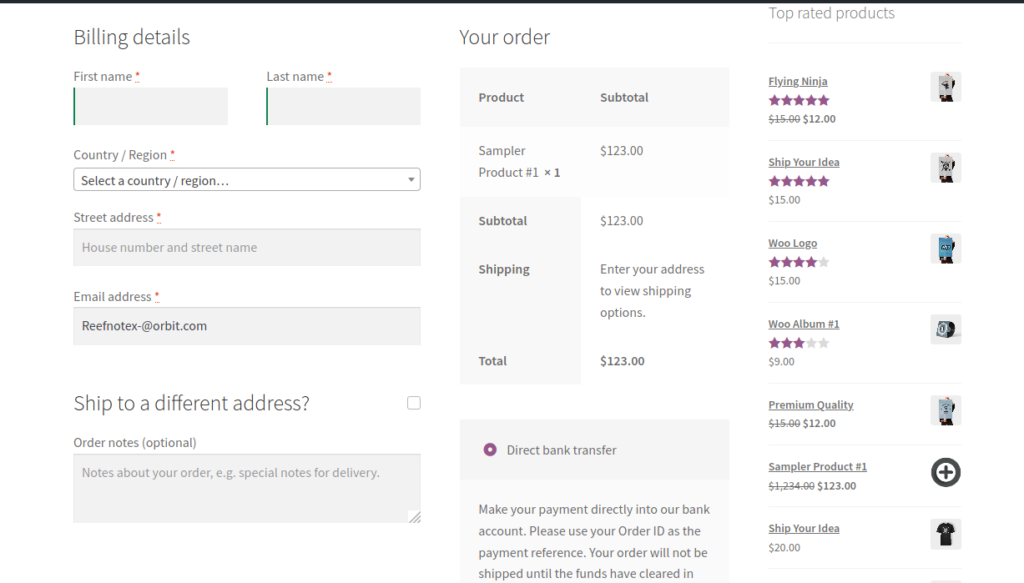
4) قم بتحرير تسميات حقول صفحة الخروج من WooCommerce
الآن ، لنفترض أنك قررت جعل حقل الرمز البريدي اختياريًا ولكنك تريد تغيير تسمية هذا الحقل (الرمز البريدي / الرمز البريدي) لجعله أكثر وضوحًا للمستخدمين. باستخدام النص التالي ، يمكنك تغيير تسمية "الرمز البريدي / الرمز البريدي" إلى ما تريد. على سبيل المثال ، قمنا بتغييره لرمز المنطقة :

/ * WooCommerce: تغيير سلاسل الفواتير * /
add_filter ('gettext'، 'QuadLayers_billing_field_strings'، 20، 3) ؛
الوظيفة QuadLayers_billing_field_strings ($ transl_text، $ text، $ domain) {
التبديل ($ Transl_text) {
الحالة "الرمز البريدي / الرمز البريدي":
$ Transl_text = __ ('كود المنطقة'، 'woocommerce')؛
فترة راحة؛
}
إرجاع $ transl_text؛
}
يعتبر ربط gettext مفيدًا جدًا وعادة ما يستخدم في الترجمات. على الرغم من أن هذه ليست ترجمة بالضبط ، إلا أن هذا الخطاف سيكون مفيدًا على أي حال. يغير الرمز أعلاه تسمية WooCommerce الافتراضية (الرمز البريدي / الرمز البريدي) لسلسلة رمز المنطقة .
ألقِ نظرة على النص أعلاه وانظر إلى مكان هذه السلاسل في الكود. إذا كنت تريد ترجمة المزيد من السلاسل ، فما عليك سوى إضافة ترجماتك داخل بيان التبديل على النحو التالي:
الوظيفة QuadLayers_billing_field_strings ($ transl_text، $ text، $ domain) {
التبديل ($ Transl_text) {
حالة "تفاصيل الفواتير":
$ transl_text = __ ('Order information'، 'woocommerce')؛
فترة راحة؛
الحالة "شحن إلى عنوان مختلف؟":
$ Transl_text = __ ('أرسل إلى موقع آخر من فضلك'، 'woocommerce')؛
فترة راحة؛
الحالة "اسم الشركة":
$ transl_text = __ ('Company'، 'woocommerce')؛
فترة راحة؛
الحالة "الرمز البريدي / الرمز البريدي":
$ Transl_text = __ ('كود المنطقة'، 'woocommerce')؛
فترة راحة؛
}
إرجاع $ transl_text؛
}
في هذه المرحلة ، يجب أن تكون قادرًا على إزالة بعض حقول الخروج وجعلها اختيارية كما تعلمت أيضًا كيفية ترجمة سلسلة باستخدام ربط gettext . في الصورة التالية ، قمنا بإزالة عدة حقول ، وقمنا بتغيير اسم حقل الرمز البريدي / الرمز البريدي لرمز المنطقة ، وجعلناه اختياريًا. بالإضافة إلى ذلك ، قمنا بتحرير عنوان الفوترة والشحن إلى نموذج عنوان مختلف. 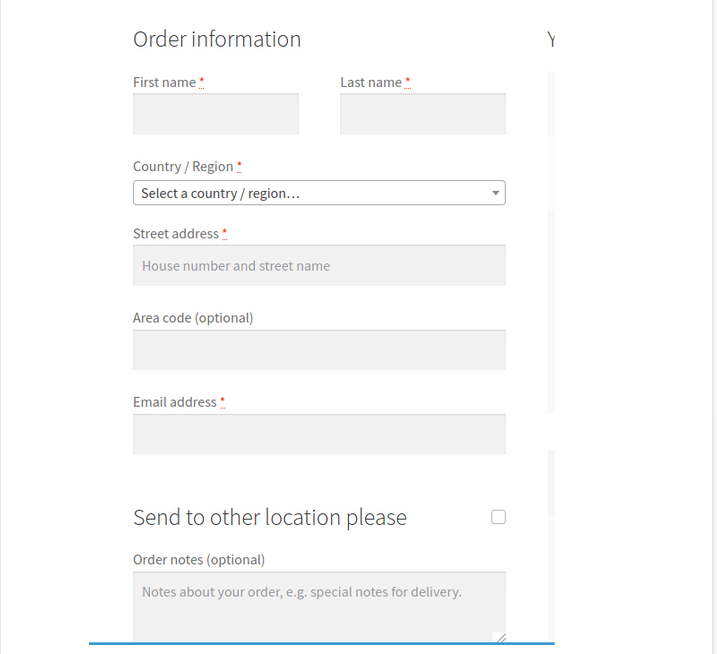
قم بإزالة التحقق من الرمز البريدي لـ WooCommerce باستخدام المكونات الإضافية
إذا لم تكن لديك مهارات في البرمجة أو كنت لا تشعر بالراحة في تعديل ملف function.php ، فلدينا الحل المناسب لك. يمكنك إزالة التحقق من صحة الرمز البريدي لـ WooCommerce باستخدام المكونات الإضافية . هناك العديد من الأدوات ولكننا سنوضح لك كيفية تعطيل حقول الرمز البريدي باستخدام مكونين إضافيين فريميوم:
- مدير الخروج لـ WooCommerce
- WooCommerce Direct Checkout
1) مدير الخروج لـ WooCommerce
Checkout Manager هو مكون إضافي ممتاز لتخصيص عملية السحب وواحد من أفضل المحررين الميدانيين. يسمح لك بإضافة وتعديل وحذف الحقول في صفحة الخروج. بهذه الطريقة ، يمكنك تخصيص الحقول التي تريد عرضها في أقسام الفوترة والشحن والحقول الإضافية.
لتعطيل التحقق من الرمز البريدي لـ WooCommerce ، تحتاج أولاً إلى تثبيت المكون الإضافي وتنشيطه. يمكنك تنزيل Checkout Manager مجانًا من مستودع WordPress أو شراء واحدة من الخطط المميزة التي تبدأ من 19 دولارًا أمريكيًا (الدفع لمرة واحدة).
بمجرد تنشيط Checkout Manager ، حان الوقت لإزالة الحقول التي لا تريدها. لذلك ، في مسؤول WordPress الخاص بك ، انتقل إلى WooCommerce> Checkout> Billing . هناك سيكون لديك خيار تعطيل الرمز البريدي والحقول الأخرى التي لا تريد عرضها في قسم الفواتير. 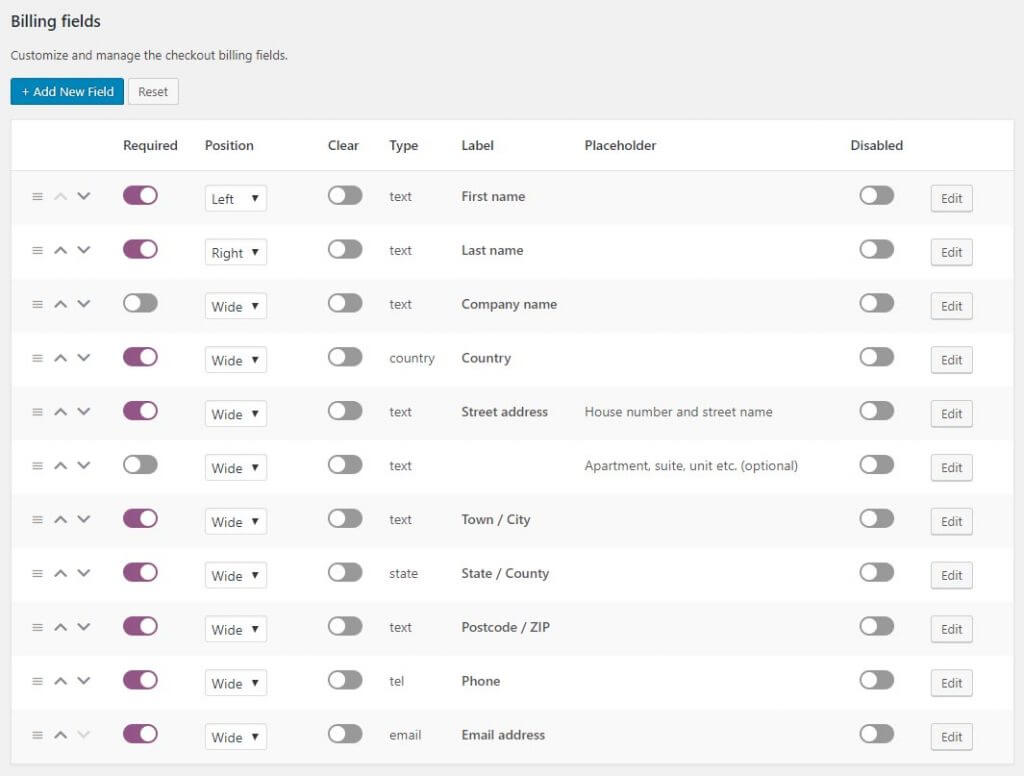 بعد ذلك ، يمكنك الانتقال إلى قسم الشحن وتكرار العملية. بهذه الطريقة ، لا يمكنك إزالة الحقل المضغوط فحسب ، بل يمكنك أيضًا تخصيص صفحة الخروج بالكامل. يحتوي Checkout Manager على العديد من الميزات الأخرى التي يمكنك استخدامها لتحسين عملية الدفع الخاصة بك مثل إنشاء حقول شرطية أو السماح للمستخدمين بتحميل الملفات في الخروج.
بعد ذلك ، يمكنك الانتقال إلى قسم الشحن وتكرار العملية. بهذه الطريقة ، لا يمكنك إزالة الحقل المضغوط فحسب ، بل يمكنك أيضًا تخصيص صفحة الخروج بالكامل. يحتوي Checkout Manager على العديد من الميزات الأخرى التي يمكنك استخدامها لتحسين عملية الدفع الخاصة بك مثل إنشاء حقول شرطية أو السماح للمستخدمين بتحميل الملفات في الخروج.
لمزيد من المعلومات حول كيفية استخدام هذا البرنامج المساعد ، يمكنك مراجعة صفحة التوثيق.
2) WooCommerce Direct Checkout
هناك مكون إضافي آخر يمكنك استخدامه لإزالة حقل الرمز البريدي وهو Direct Checkout. يعد هذا أحد أفضل المكونات الإضافية للدفع لـ WooCommerce ويسمح لك بإزالة الحقول غير الضرورية لتبسيط صفحة الخروج. وأفضل جزء هو أنه يحتوي على نسخة مجانية.
قبل أن نبدأ ، يمكنك إما تنزيل الإصدار المجاني أو شراء إحدى الخطط المميزة التي تبدأ من 20 دولارًا أمريكيًا (الدفع لمرة واحدة).
بعد ذلك ، في مسؤول WordPress الخاص بك ، انتقل إلى WooCommerce> Direct Checkout> Checkout . هناك ، انتقل إلى قسم إزالة حقول السحب وحدد الرمز البريدي وجميع الحقول التي لا تريد عرضها عند الخروج. بالإضافة إلى ذلك ، سيكون لديك خيارات أخرى لتخصيص صفحة الخروج. 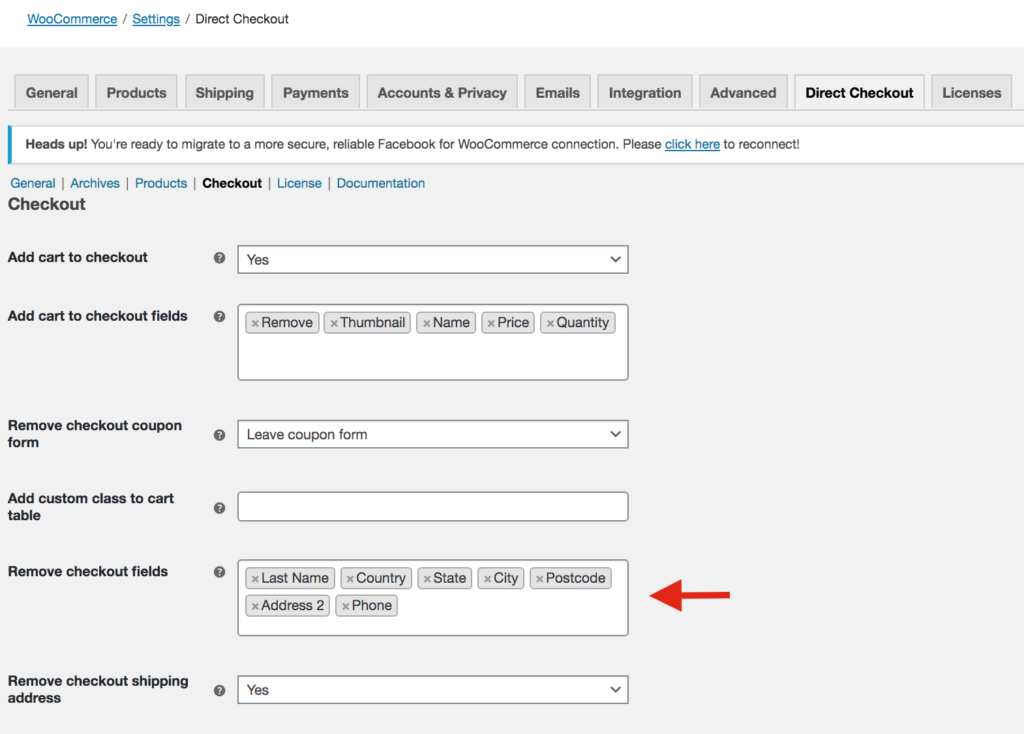
Direct Checkout سهل الاستخدام للغاية ، لذا لن تواجهك أية مشكلات معه.
استنتاج
بشكل عام ، بعض الحقول في صفحة الخروج ليست ضرورية وتضيف احتكاكًا بعملية الشراء ، لذا من الأفضل إزالتها.
لقد رأينا كيفية تعطيل التحقق من صحة الرمز البريدي لـ WooCommerce لتحسين تجربة المستخدمين وزيادة معدلات التحويل. بالإضافة إلى ذلك ، لقد تعلمت تخصيص السداد عن طريق إدخال حقل مضغوط اختياري ، وإخراج حقول الفوترة من السداد ، وتحرير الملصقات.
بالنسبة لأولئك الذين ليس لديهم مهارات الترميز ، رأينا أيضًا كيفية إزالة الرمز البريدي والحقول الأخرى من صفحة الخروج مع مكونين إضافيين: Checkout Manager و Direct Checkout. تحتوي هذه الأدوات على إصدارات مجانية وسهلة الاستخدام للغاية ، لذا فهي بديل رائع لأولئك الذين لا يرغبون في تحرير ملف function.php .
أخيرًا ، إذا كنت ترغب في تخصيص أجزاء أخرى من متجرك ، فننصحك بإلقاء نظرة على دليلنا لتعديل صفحة المتجر وزيادة مبيعاتك.
هل قمت بحذف التحقق من صحة الرمز البريدي؟ هل لديك أي مشاكل بعد هذا البرنامج التعليمي؟ اسمحوا لنا أن نعرف في قسم التعليقات أدناه!
